Μετάφραση αρχείων po για την διανομή με χρήση gtranslator και vertaal
Θα δούμε πως μπορούμε να μεταφράσουμε τα αρχεία της διανομής.
Το εργαλείο που θα χρησιμοποιήσουμε είναι το Gtranslator.
Τα αρχεία βρίσκονται στο BerliOS όπου όμως οι χρήστες πιθανό να συναντήσουν δυσκολίες να λάβουν και να ανεβάσουν μεταφρασμένα τα αρχεία. Οπότε το εργαλείο που θα χρησιμοποιήσουμε είναι το Vertaal.
Για μια πιο συνοπτική εικόνα μπορείτε να δείτε τα ποσοστά και στο BerliOS.
Επίσης χρησιμοποιούμε την λίστα opensuse-translation-el[at]opensuse[dot]org για περιπτώσεις λέξεων που δεν ξέρουμε ή αν θέλουμε να επικοινωνήσουμε με τον υπεύθυνο μεταφραστικής ομάδας. Καλό είναι να επικοινωνούμε για να ενημερώνουμε ότι πήραμε ένα αρχείο κλπ.
Για να γραφτείτε στην λίστα στείλτε mail στην opensuse-translation-el+subscribe[at]opensuse[dot]org
Ξεκινάμε με το Gtranslator.
Πρέπει να το εγκαταστήσουμε (είτε από το YaST είτε από τερματικό με την εντολή zypper in gtranslator).
Αφού το εγκαταστήσουμε, χρειάζεται να το ρυθμίσουμε. Οι ρυθμίσεις απαιτούνται για να μένει το στίγμα μας κατά την μετάφραση. Με αυτό τον τρόπο θα ξέρει το σύστημα, ποια άτομα ασχολήθηκαν με την μετάφραση.
Οι ρυθμίσεις είναι (πάρθηκε από την διεύθυνση http://bit.ly/oDFd75):
Ωραία. Αφού έγιναν αυτές οι ρυθμίσεις, είμαστε έτοιμοι από πλευράς προγράμματος.
Μπορείτε να ξεκινήσετε να μεταφράζετε. Μην ξεχνάτε ότι μπορείτε να χρησιμοποιήσετε το λεξικό ή καλύτερα μέσα από το σύστημα Vertaal έχει Glossary που μπορείτε να ελέξετε.
Πάμε να δούμε το σύστημα Vertaal.
1. Καταρχήν πρέπει να εγγραφείτε. Μπορείτε είτε να κάνετε εγγραφή εκ νέου ή να χρησιμοποιήσετε πχ τον λογαριασμό σας στο gmail.
2. Μόλις εγγραφείτε, μετακινηθείτε στο project openSUSE και κάντε join στην Ελληνική ομάδα.

Θα έρθει μήνυμα στους διαχειριστές και θα σας αποδεχτούν στην ομάδα μεταφραστών.
3. Παίξτε λίγο με το σύστημα να δείτε τι προσφέρει. Καταρχήν θα δείτε πχ στο openSUSE>Factory ποσοστά μετάφρασης.

Μπορείτε να φιλτράρετε τι θέλετε να σας δείξει. Μπορείτε να διαλέξετε να κρύψει τα πλήρως μετεφρασμένα, ή να εμφανίσει μόνο τα αρχεία του yast κλπ.

4. Πως δουλεύουμε; Θα βλέπουμε την εικόνα αυτή:

Τι σημαίνουν τα εικονίδια αυτά;
 : Προβολή αρχείου.
: Προβολή αρχείου.
 : Λήψη αρχείου.
: Λήψη αρχείου.
 : Επεξεργασία αρχείου. Αυτό ΔΕΝ προτείνεται στους χρήστες. Είναι μόνο για τους χρήστες που γνωρίζουν την δομή του po αρχείου. Όταν αποθηκευτεί, το αρχείο μετακινείται στην ουρά για υποβολή στον εξυπηρετητή.
: Επεξεργασία αρχείου. Αυτό ΔΕΝ προτείνεται στους χρήστες. Είναι μόνο για τους χρήστες που γνωρίζουν την δομή του po αρχείου. Όταν αποθηκευτεί, το αρχείο μετακινείται στην ουρά για υποβολή στον εξυπηρετητή.
 : Το αρχείο είναι ξεκλείδωτο. Πατήστε επάνω για να το κλειδώσετε.
: Το αρχείο είναι ξεκλείδωτο. Πατήστε επάνω για να το κλειδώσετε.
 : Το αρχείο είναι κλειδωμένο και δεν μπορείτε να κάνετε τίποτα στο αρχείο αυτό.
: Το αρχείο είναι κλειδωμένο και δεν μπορείτε να κάνετε τίποτα στο αρχείο αυτό.
 : Το αρχείο είναι κλειδωμένο και ανήκει σε εσάς. Το ξεκλειδώνετε με κλικ επάνω στην εικόνα. Όταν το κλειδώσετε, δείχνετε στην ομάδα ότι το δουλεύετε εσείς και τους λέτε να πάρουν άλλο αρχείο να μεταφράσουν.
: Το αρχείο είναι κλειδωμένο και ανήκει σε εσάς. Το ξεκλειδώνετε με κλικ επάνω στην εικόνα. Όταν το κλειδώσετε, δείχνετε στην ομάδα ότι το δουλεύετε εσείς και τους λέτε να πάρουν άλλο αρχείο να μεταφράσουν.
 : Θέστε τον εαυτό σας είτε σαν μεταφραστή, είτε σαν reviewer. Δεν μπορείτε να είστε και οι 2 ταυτόχρονα στο ίδιο αρχείο.
: Θέστε τον εαυτό σας είτε σαν μεταφραστή, είτε σαν reviewer. Δεν μπορείτε να είστε και οι 2 ταυτόχρονα στο ίδιο αρχείο.
 : Αφαίρεση του ρόλου. Αυτό γίνεται μόνο από τους διαχειριστές.
: Αφαίρεση του ρόλου. Αυτό γίνεται μόνο από τους διαχειριστές.
Το μπαίνει δίπλα στο αρχείο που έχει υποβληθεί από εσάς και περιμένει έγκριση από τους διαχειριστές.
μπαίνει δίπλα στο αρχείο που έχει υποβληθεί από εσάς και περιμένει έγκριση από τους διαχειριστές.
ΣΗΜΑΙΕΣ
 : Σημαίνει ότι το αρχείο έχει μεταφραστεί.
: Σημαίνει ότι το αρχείο έχει μεταφραστεί.
 : Σημαίνει ότι το αρχείο έχει υποστεί αναθεώριση.
: Σημαίνει ότι το αρχείο έχει υποστεί αναθεώριση.
 : Έχει ολοκληρωθεί. ΜΗΝ πειράζετε το αρχείο αυτό.
: Έχει ολοκληρωθεί. ΜΗΝ πειράζετε το αρχείο αυτό.
Ωραία. Πως ανεβάζουμε αρχεία; Αφού έχουμε πάρει το αρχείο, το έχουμε κλειδώσει στο σύστημα (για να μην το δουλέψει άλλος), πρέπει να το ανεβάσουμε. Υπάρχει το πεδίο

όπου αναζητούμε το αρχείο και το ανεβάζουμε στον εξυπηρετητή.
Η τύχη του αρχείου είναι αναθεώρηση και στη συνέχεια τελειώνει η μετάφρασή του.
Ελπίζω να κάλυψα τις περισσότερες απορίες. Αν υπάρχουν άλλες, υπάρχει η λίστα που ανέφερα παραπάνω.
ΠΗΓΗ
http://code.google.com/p/vertaal/wiki/UserQuickGuid
Το εργαλείο που θα χρησιμοποιήσουμε είναι το Gtranslator.
Τα αρχεία βρίσκονται στο BerliOS όπου όμως οι χρήστες πιθανό να συναντήσουν δυσκολίες να λάβουν και να ανεβάσουν μεταφρασμένα τα αρχεία. Οπότε το εργαλείο που θα χρησιμοποιήσουμε είναι το Vertaal.
Για μια πιο συνοπτική εικόνα μπορείτε να δείτε τα ποσοστά και στο BerliOS.
Επίσης χρησιμοποιούμε την λίστα opensuse-translation-el[at]opensuse[dot]org για περιπτώσεις λέξεων που δεν ξέρουμε ή αν θέλουμε να επικοινωνήσουμε με τον υπεύθυνο μεταφραστικής ομάδας. Καλό είναι να επικοινωνούμε για να ενημερώνουμε ότι πήραμε ένα αρχείο κλπ.
Για να γραφτείτε στην λίστα στείλτε mail στην opensuse-translation-el+subscribe[at]opensuse[dot]org
Ξεκινάμε με το Gtranslator.
Πρέπει να το εγκαταστήσουμε (είτε από το YaST είτε από τερματικό με την εντολή zypper in gtranslator).
Αφού το εγκαταστήσουμε, χρειάζεται να το ρυθμίσουμε. Οι ρυθμίσεις απαιτούνται για να μένει το στίγμα μας κατά την μετάφραση. Με αυτό τον τρόπο θα ξέρει το σύστημα, ποια άτομα ασχολήθηκαν με την μετάφραση.
Οι ρυθμίσεις είναι (πάρθηκε από την διεύθυνση http://bit.ly/oDFd75):
Gtranslator: Αρχικά, την πρώτη φορά που ανοίγουμε το gtranslator θα πρέπει να συμπληρώσουμε κάποιες καρτέλες με τα στοιχεία μας ώστε να δημιουργηθεί το προφίλ χρήστη το οποίο θα ενσωματώνεται κάθε φορά στα μεταφρασμένα αρχεία με σκοπό τη σωστή απόδοση των credits δηλαδή της απόδοσης τιμής που δίδεται με την έννοια της επιβράβευσης για τη σκληρή δουλειά, σε όσους έχουν εργαστεί για αυτά.
Στη πρώτη καρτέλα, το gtranslator μας ζητά τα παρακάτω στοιχεία και στα οποία δίνουμε τις αντίστοιχες πληροφορίες:
1η Καρτέλα:
Όνομα προφίλ: Μπορείτε να βάλετε ένα οποιοδήποτε όνομα, δεν έχει καμία σημασία
Όνομα μεταφραστή: Το ονοματεπώνυμό σας στα αγγλικά
Ηλ. διεύθυνση μεταφραστή: Το e-mail σας
Γλώσσα: Greek
Ηλ. διεύθυνση ομάδας: Το e-mail της λίστας ταχυδρομείου της ομάδας μετάφρασης που συμμετέχετε
Στη δεύτερη καρτέλα, το gtranslator μας ζητά τα παρακάτω στοιχεία και στα οποία δίνουμε τις αντίστοιχες πληροφορίες:
2η Καρτέλα:
Κωδικός γλώσσας: el
Σετ χαρακτήρων: UTF-8
Κωδικοποίηση μεταφοράς: 8bit
Μορφές πληθυντικού: nplurals=2; plural=(n != 1);
Ωραία. Αφού έγιναν αυτές οι ρυθμίσεις, είμαστε έτοιμοι από πλευράς προγράμματος.
Μπορείτε να ξεκινήσετε να μεταφράζετε. Μην ξεχνάτε ότι μπορείτε να χρησιμοποιήσετε το λεξικό ή καλύτερα μέσα από το σύστημα Vertaal έχει Glossary που μπορείτε να ελέξετε.
Πάμε να δούμε το σύστημα Vertaal.
1. Καταρχήν πρέπει να εγγραφείτε. Μπορείτε είτε να κάνετε εγγραφή εκ νέου ή να χρησιμοποιήσετε πχ τον λογαριασμό σας στο gmail.
2. Μόλις εγγραφείτε, μετακινηθείτε στο project openSUSE και κάντε join στην Ελληνική ομάδα.
Θα έρθει μήνυμα στους διαχειριστές και θα σας αποδεχτούν στην ομάδα μεταφραστών.
3. Παίξτε λίγο με το σύστημα να δείτε τι προσφέρει. Καταρχήν θα δείτε πχ στο openSUSE>Factory ποσοστά μετάφρασης.
Μπορείτε να φιλτράρετε τι θέλετε να σας δείξει. Μπορείτε να διαλέξετε να κρύψει τα πλήρως μετεφρασμένα, ή να εμφανίσει μόνο τα αρχεία του yast κλπ.
4. Πως δουλεύουμε; Θα βλέπουμε την εικόνα αυτή:
Τι σημαίνουν τα εικονίδια αυτά;
Το
ΣΗΜΑΙΕΣ
Ωραία. Πως ανεβάζουμε αρχεία; Αφού έχουμε πάρει το αρχείο, το έχουμε κλειδώσει στο σύστημα (για να μην το δουλέψει άλλος), πρέπει να το ανεβάσουμε. Υπάρχει το πεδίο
όπου αναζητούμε το αρχείο και το ανεβάζουμε στον εξυπηρετητή.
Η τύχη του αρχείου είναι αναθεώρηση και στη συνέχεια τελειώνει η μετάφρασή του.
Ελπίζω να κάλυψα τις περισσότερες απορίες. Αν υπάρχουν άλλες, υπάρχει η λίστα που ανέφερα παραπάνω.
ΠΗΓΗ
http://code.google.com/p/vertaal/wiki/UserQuickGuid






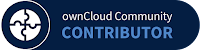



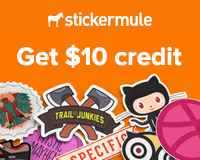

Leave a Comment